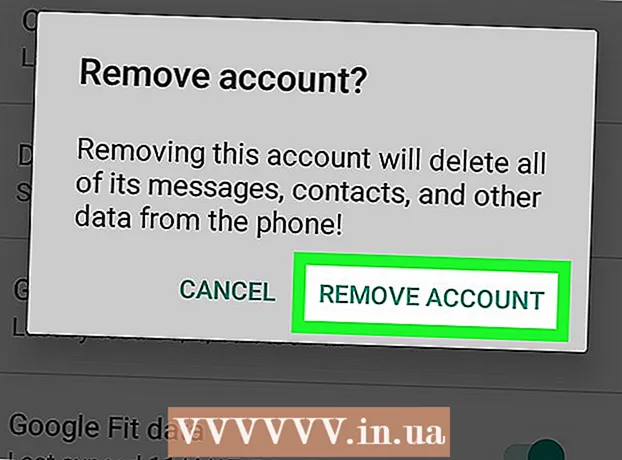Autor:
Monica Porter
Loomise Kuupäev:
13 Märts 2021
Värskenduse Kuupäev:
27 Juunis 2024

- Avatud pordide testimiseks on teil erinevaid lehti. Soovi korral võite alternatiivide leidmiseks kasutada sagedamini kasutatavas otsingumootoris märksõna "avatud pordi kontrollimise tööriist".
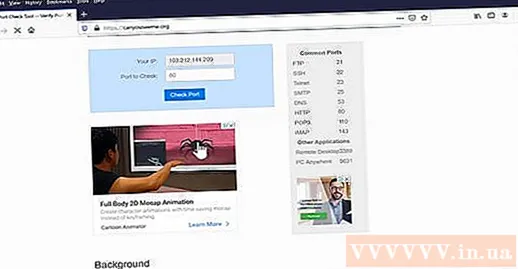

2. meetod 5-st: kontrollige, kas mõni rakendus on Windowsi tulemüüri kaudu lubatud
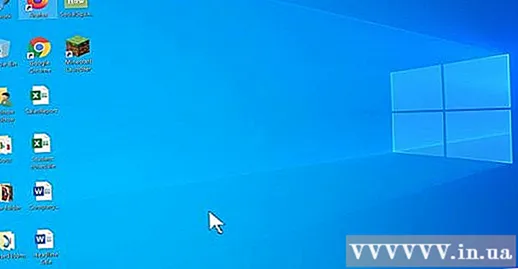
Avage Windowsi otsingumootor ja tippige tulemüür. Kui otsinguriba pole veel avatud, klõpsake menüü Start paremal paremal oleval ringil või suurendusklaasil.- Kasutage seda meetodit, kui soovite kontrollida, kas Windows on seadistatud lubama installitud rakendust tulemüüri kaudu.
- Windowsi tulemüür on vaikimisi lubatud. Kui teil on installitud eraldi tulemüüri tarkvara, saate selle abil kontrollida, kas rakendus on lubatud.
Klõpsake nuppu Windows Defenderi tulemüür. Avanevad tulemüüri ja võrgukaitse seaded.
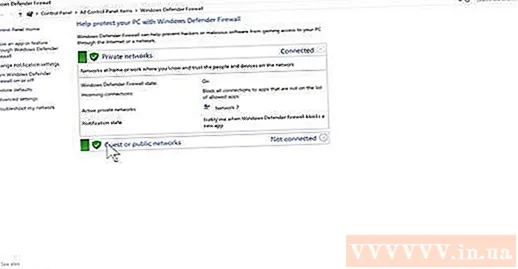
Klõpsake nuppu Rakenduse lubamine tulemüüri kaudu (Võimaldab rakendusel tungida tulemüüri). See on üks tekstilinkidest akna allosas. Ilmub tulemüüri kaudu lubatud rakenduste loend.- Kui rakendus läbib tulemüüri ainult siis, kui olete ühendatud võrguga, millel on märge "privaatne" (näiteks kui teie arvuti ühendub koduvõrguga), kuvatakse rakenduse kõrval veerus "Privaatne" linnuke. .
- Kui rakendus pääseb läbi tulemüüri, kui olete ühendatud avaliku võrguga, kuvatakse veerus "Avalik" linnuke.
Lubab rakendusel, mida pole loendis või pordis, läbi tulemüüri. Kui te ei näe loendis „Lubatud rakendused ja funktsioonid” otsitavat rakendust, klõpsake nuppu. Muuda seadeid (Muuda seadeid) paremas ülanurgas ja tehke järgmist.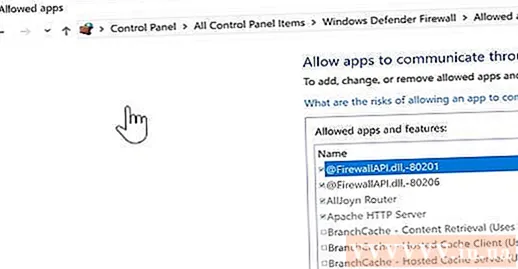
- Klõpsake nuppu Lubama (Lubab) veel üks rakendus lõpus.
- Klõpsake nuppu Sirvige (Sirvige), valige rakendus ja klõpsake siis Avatud.
- Klõpsake nuppu Võrgutüübid (Network Type) vasakus alanurgas, valige oma privaatsuseelistused ja klõpsake nuppu Okei.
- Klõpsake nuppu Rakenduse lisamiseks lisage (Lisa rakenduse lisamiseks) ja valige Okei.
3. meetod 5-st: kontrollige, kas rakendust on lubatud Maci tulemüüri kaudu
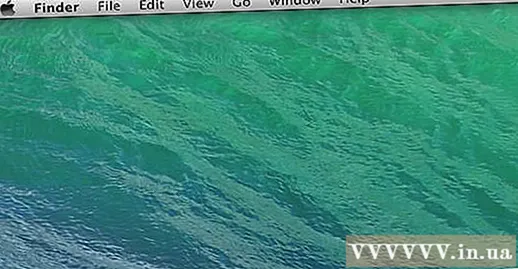
Klõpsake menüüd
ja vali Süsteemi eelistused. Vaikimisi pole Maci tulemüür lubatud.
Klõpsake nuppu Turvalisus ja privaatsus (Privaatsus ja konfidentsiaalsus). Sellel suvandil on maja ikoon ja see asub ülemises reas.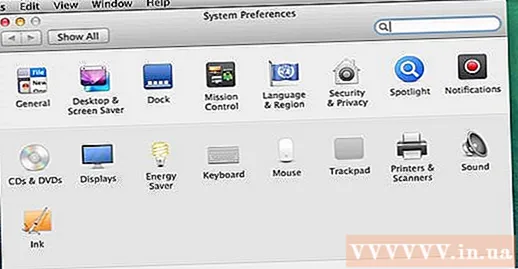
Klõpsake kaardil Tulemüür (Tulemüür) asub akna ülemise keskosa lähedal.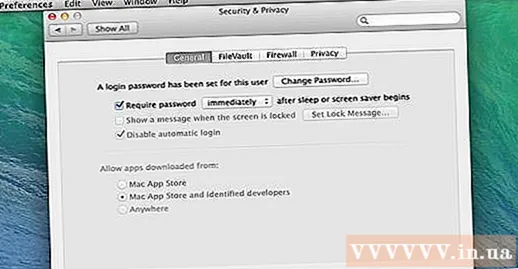
- Kui selle kaardi ülaossa ilmub teade "Tulemüür: Sees", töötab tulemüür.
- Kui tulemüür ei tööta ja soovite selle aktiveerida, klõpsake akna vasakus alanurgas tabaluku ikooni, sisestage administraatori parool ja klõpsake Lülitage tulemüür sisse (Lülitage tulemüür sisse).
Klõpsake nuppu Tulemüüri valikud (Tulemüüri võimalus). Avaneb sätted, mis sisaldavad rakenduste ja teenuste loendit, et määrata, kas sissetulevad ühendused lubada või mitte.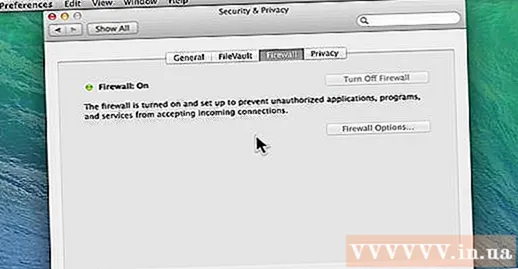
- Kui rakendus või teenus näitab rohelist punkti ja teksti "Luba sissetulevad ühendused", on port avatud.
- Kui näete olekuga "Blokeeri sissetulevad ühendused" punast punkti, on port suletud.
- Saate lülitada pordi oleku lubatuks või keelatuks, klõpsates rakenduse praeguse oleku kõrval topeltnoolega ikooni ja valides seejärel toimingu.
4. meetod 5-st: kontrollige, kas kohaliku ruuteri port on avatud või mitte (Windows)
Lülitage Windowsis sisse Telnet. Telneti abil saate kontrollida, kas ruuteris (ruuteris) või juurdepääsupordis on avatud konkreetne port. Pordi lubamiseks toimige järgmiselt.
- Impordi Windowsi funktsioonid otsinguribale. Kui te otsinguriba ei näe, võite klõpsata Start-menüüst paremal oleval ringil või suurendusklaasil.
- Klõpsake nuppu Windowsi funktsioonide sisse- või väljalülitamine (Windowsi funktsiooni lubamine / keelamine).
- Märkige ruut Telneti kliendi kõrval ja valige Okei.
- Klõpsake nuppu Sulge (Sule), kui rakendus on installitud.
Avage käsurida järgmiselt:
- Impordi cmd minge Windowsi otsinguribale.
- Klõpsake nuppu Käsurida otsingutulemites.
Impordi ipconfig sisestage käsuviip ja vajutage ↵ Sisestage. Ilmub rida võrguteavet.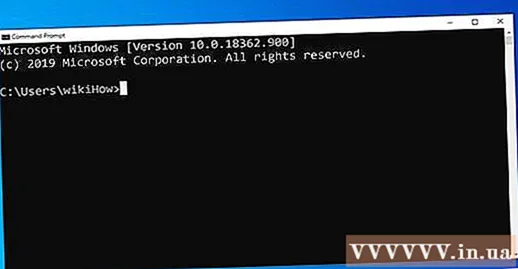
Märkige üles ruuteri IP-aadress. IPconfigi tulemustes rea "Vaikelüüs" kõrval näidatud aadress on ruuteri kohalik aadress.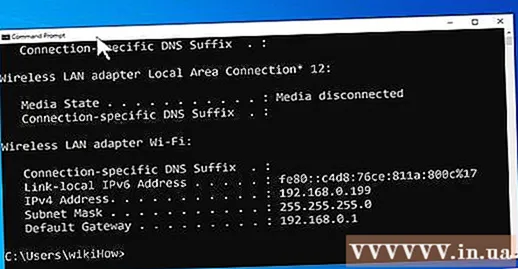
Impordi telnet käsureal ja seejärel vajutage ↵ Sisestage. Avaneb Microsofti Telneti käsuviip.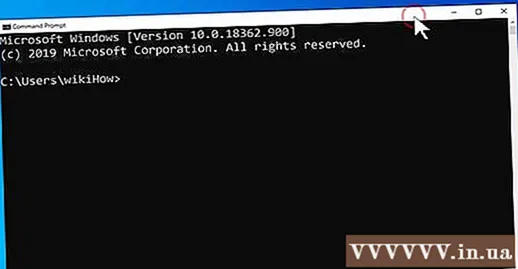
Impordi avatud (ruuteri IP-aadress) (pordi number). Näiteks kui soovite näha, kas ruuteris on port 25 avatud (ruuteri IP-aadress on 10.0.0.1), peate sisestama avatud 10.0.0.1 25.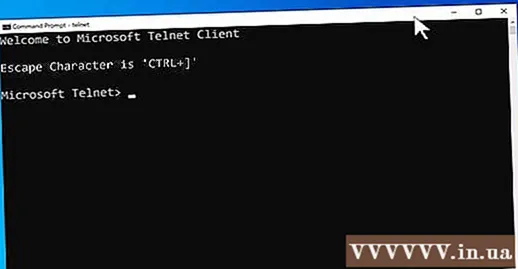
Vajutage ↵ Sisestage. Telnet proovib pordiga ühendust luua.
- Kui kuvatakse teade "Palun vajutage sisestusklahvi" või "Jätkamiseks vajutage suvalist klahvi", on see port avatud.
- Kui kuvatakse teade "Ühendust ei õnnestunud avada", on port suletud.
5. meetod 5-st: kontrollige, kas kohalik ruuter on avatud või mitte (Mac)
Avage terminali aken. Selleks avage Spotlight, klõpsates ekraani paremas ülanurgas suurendusklaasi ikooni ja tippige terminal siis klõpsake nuppu Terminal sõnad otsingutulemites.
- Selle meetodi abil saate kontrollida, kas kohalikus ruuteris või pöörduspunktis on avatud teatud port.
Impordi netstat –nr | grep vaikimisi käsuviibal ja seejärel vajutage ⏎ Tagasi. Ruuteri IP-aadress ilmub otsingutulemite ülaosas rea "Vaikimisi" kõrval.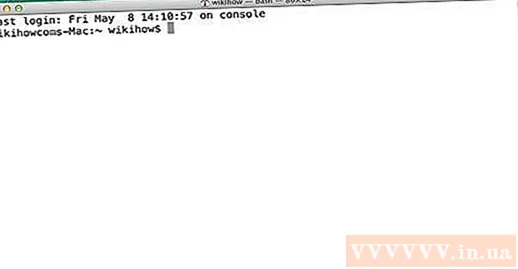
Impordi nc -vz (ruuteri IP-aadress) (port). Näiteks IP-aadressiga 10.0.0.1 ja soovite kontrollida, kas ruuter 25 on avatud või mitte, sisestage netcat 10.0.0.1 25.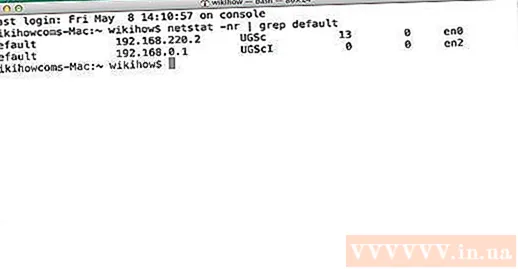
Vajutage ⏎ Tagasi. Tulemuste analüüsimiseks toimige järgmiselt.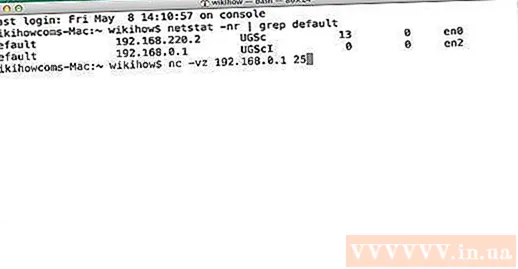
- Kui port on avatud, näete teadet ühenduse õnnestumise kohta.
- Kui port on suletud, näete teadet ühenduse keelamisest või selle aegumisest.